
Correction des erreurs iPhone et iTunes : Comment corriger les erreurs iTunes et iPhone ?

Les erreurs iTunes ou iPhone se produisent généralement lorsque vous essayez de restaurer, de mettre à jour, de télécharger le micrologiciel iOS ou d’effectuer d’autres opérations sur votre iPhone, iPad ou iPod avec iTunes. Si vous rencontrez les erreurs iTunes ou iPhone, vous ne pouvez généralement pas terminer votre processus de restauration, de mise à niveau, de téléchargement ou vous ne pouvez pas continuer à exécuter certaines fonctionnalités sur votre appareil iOS.
Dans le même temps, pour les erreurs iTunes, vous recevrez un message d’erreur iTunes d’iTunes comme « L’iPhone n’a pas pu être restauré car une erreur inconnue s’est produite ». Si vous rencontrez ces problèmes similaires sur votre iDevice, ne vous inquiétez pas, cela peut être résolu facilement avec les instructions de cet article. Lisez la suite pour connaître les guides pertinents.
Partie 1. Différentes raisons et solutions des erreurs iTunes
D’une manière générale, les erreurs iPhone ou iTunes peuvent apparaître pour toutes sortes de raisons différentes, mais les principales raisons incluent le problème matériel sur votre iPhone / iPad / iPod, une communication défectueuse entre iTunes et les serveurs Apple, une mauvaise bande de base ou une mauvaise connexion USB et un problème logiciel sur votre ordinateur, etc. Veuillez vérifier les méthodes associées pour corriger les erreurs iTunes.
1. Correction des erreurs iTunes qui se produisent pour un problème matériel
Lors de l’exécution d’iTunes sur un ordinateur, si vous voyez ces numéros de code d’erreur iTunes, c’est-à-dire 1, 3, 10, 11, 12, 13, 14, 16, 20, 21, 23, 26, 27, 28, 29, 34, 35, 36, 37, 40, 53, 56, 1002, 1004, 1011, 1012, 1014, 1667 et 1669 dans les messages d’erreur iTunes, il devrait y avoir un problème matériel sur votre appareil iOS.
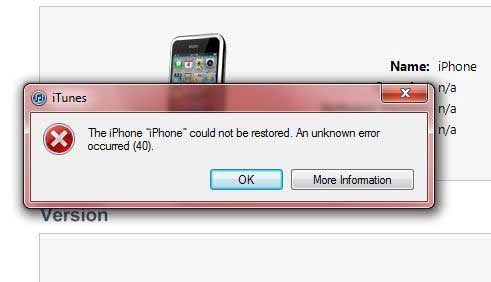
Si c’est le cas, vous pouvez essayer d’utiliser un autre ordinateur, de connecter les autres réseaux, de désactiver ou de supprimer le logiciel de sécurité de votre appareil, de mettre à jour iTunes, de redémarrer votre ordinateur, de restaurer votre appareil iOS avec le mode DFU et de vérifier que la date, l’heure et le fuseau horaire sont correctement configurés sur votre iDevice.
Voir aussi : L’iPhone ne se met pas à jour ? Voici comment y remédier !
2. Résoudre les erreurs iTunes causées par une communication défectueuse avec les serveurs Apple
Les erreurs iTunes se produisent toutes si iTunes ne peut pas communiquer correctement avec les serveurs Apple, et ces erreurs incluent 17, 1638, 3000, 3002, 3004, 3013, 3014, 3015, 3194 et 3200. Si c’est le cas, vous pouvez entrer ces informations textuelles sur votre fichier hôte sur l’ordinateur :
# localhost name resolution est gérée dans le DNS lui-même.
# 127.0.0.1 hôte local
# ::1 localhost
# 74.208.10.249 gs.apple.com
# 127.0.0.1 gs.apple.com
# 74.208.105.171 gs.apple.com

3. Réparez les erreurs iTunes ou iPhone pour une mauvaise bande de base ou une mauvaise connexion USB
Lorsque vous voyez l’erreur 9, 4005, 4013, 4014 apparaître sur votre iTunes, cela peut être lié à la bande de base et à la connectivité sur iPhone, iPad ou iPod. Si c’est le cas, essayez de mettre à jour votre iTunes et le système d’exploitation de votre ordinateur vers la dernière version. Après cela, vous pouvez redémarrer votre ordinateur et reconnecter votre iDevice à iTunes pour la restauration, la mise à jour, le téléchargement, etc. Parfois, cela fonctionne, mais si cela ne fonctionne pas, veuillez réessayer un autre câble USB ou un autre ordinateur d’origine.
Voir aussi : Comment résoudre le problème « L’iPhone est désactivé pour se connecter à iTunes » ?
4. Corrigez les erreurs iTunes en raison d’un problème logiciel
Si vous avez l’erreur iTunes avec un code d’erreur comme 2, 4, 6, 1611, il devrait y avoir un problème logiciel sur votre appareil. Par exemple, le logiciel de sécurité tiers peut bloquer la communication entre iTunes et le serveur Apple lors de la restauration, de la mise à jour ou du téléchargement. Si c’est le cas, vous pouvez désactiver ou supprimer le logiciel de sécurité de votre ordinateur afin de contourner ces erreurs.
Ici, il est fortement recommandé pour vous un outil de récupération professionnel tout-en-un - iOS System Recover pour corriger toutes les erreurs iTunes ou iPhone. Vous pouvez utiliser ce programme pour corriger les erreurs iTunes mentionnées comme l’erreur 1, 3, 27, 56, etc. et les erreurs de l’iPhone comme l’écran tactile de l’iPhone ne répond pas, l’iPhone est en écran noir / bleu / rouge / blanc, l’iPhone se fige, etc.
En outre, ce programme prend en charge toutes les générations d’appareils iOS, y compris iPhone 14 / 13 / 12 / 11 / X / 8 Plus / 8 / 7 Plus / 7 / 6s Plus / 6s / 6s Plus / 6 / 5S / SE, iPad Pro, le nouvel iPad, iPad Air, iPad 2, iPad mini, iPod touch, etc.
Vous trouverez ci-dessous les liens de téléchargement gratuits du logiciel. Il suffit de le télécharger et de l’installer sur votre ordinateur et de suivre les instructions pour corriger facilement les erreurs iPhone et iTunes.
Voici comment corriger les erreurs de l’iPhone ou d’iTunes :
Étape 1. Lancez le programme sur votre ordinateur et connectez votre iPhone au PC avec un câble USB. Sélectionnez « Plus d’outils » > « Récupération du système iOS » lorsque vous voyez l’interface principale du programme.

Étape 2. Après cela, le programme détectera automatiquement votre iPhone et affichera le problème éventuel que votre iPhone peut avoir, tel que l’erreur iTunes 27, l’écran noir de la mort de l’iPhone, le blocage au logo Apple, le mode de récupération, etc. Cliquez simplement sur le bouton « Démarrer » pour passer à l’étape suivante.

Étape 3. Enfin, veuillez confirmer les informations de votre iPhone avant de cliquer sur le bouton « Réparer » pour commencer à corriger l’erreur de votre iPhone ou l’erreur iTunes. Si c’est le cas, cliquez simplement sur le bouton « Réparer » pour commencer le processus de réparation. Si ce n’est pas le cas, choisissez simplement manuellement les informations exactes, puis cliquez sur le bouton « Réparer ».
Pour résoudre le problème d’erreur, le programme téléchargera la dernière version du micrologiciel de votre iDevice après avoir détecté votre version iOS actuelle.

Si vous êtes toujours troublé et que vous ne savez pas comment corriger diverses erreurs iTunes ou iPhone ? Alors assurez-vous d’ajouter ce guide à vos favoris. Parce que nous avons inclus plusieurs moyens efficaces de corriger l’erreur iTunes ou iPhone. Ces méthodes ont été testées et sont 100% sûres et fiables. Si vous rencontrez d’autres codes d’erreur et que vous ne savez pas comment les résoudre, veuillez nous laisser un message pour nous le signaler.
Articles connexes :
Comment récupérer un iPhone à partir d’une sauvegarde iCloud
Comment réparer l’iPhone qui ne se synchronise pas avec iTunes ? (8 Correctifs)
Échec de la mise à jour logicielle de l’iPhone : comment mettre à jour vers iOS 16 en douceur ?
Dépanner l’iPad bloqué en mode de récupération avec cinq méthodes efficaces
13 façons de réparer et d’éviter le problème de l’iPhone bloqué sur la roue qui tourne

 Récupération de l’iPhone
Récupération de l’iPhone
 Correction des erreurs iPhone et iTunes : Comment corriger les erreurs iTunes et iPhone ?
Correction des erreurs iPhone et iTunes : Comment corriger les erreurs iTunes et iPhone ?